オープンソースな大容量ファイル転送システム Open Uploadのインストール手順をまとめました。
Open Uploadとは、日本語対応は?
Open Uploadは、オープンソースの大容量ファイル転送システムです。
Apache 等のWEBサーバーで動作するPHPのアプリケーションです。
ドイツ語、英語、フランス語、イタリア語、ポルトガル語、中国語に対応しています。
日本語には対応していません。
私の知る限りは、唯一のオープンソースのファイル転送システムです。
公式サイトはコチラです。
・http://openupload.sourceforge.net/
最新版は、0.4.4です。
主だった変更は10年ぐらい行われていないので、開発は止まったんでしょう。
Open Uploadのインストール手順、方法
Open Uploadを以下の環境のサーバーにインストールしてみました。
| 項目 | バージョン |
|---|---|
| CetOS | 7.0.1406 |
| PHP | 7.4.22 |
| Apache | 2.4.6 |
| MySQL | 5.7.34 |
PHP、Apache、MySQLは事前にインストールしておきます。
Open Upload 0.4.4のダウンロード
Open Upload 0.4.4を以下のサイトからダウンロードします。
・https://ja.osdn.net/projects/sfnet_openupload/
サーバーの
/var/www/openupload-0.4.4
に展開します。
ファイルのユーザーとグループをapacheに変更しておきます。
|
1 |
# chown -R apache:apache /var/www/openupload-0.4.4 |
セットアップ画面
ブラウザで該当のサーバーを開くとセットアップ画面が起動します。
Now to get started using OpenUpload you need to enter a few setup information..
Click on the Next button to proceed installing OpenUpload.
Nextを押します。
PHP Setup check (PHPセットアップチェック)
If everything looks good proceed!
Nextを押します。
Paths (パス)
Install PATH
WWW Server URL
WWW Root Path
DATA PATH
を入力してNextを押します。
Database Type (データベースのタイプ)
Database Typeとしてmysqlを選択して、Nextを押します。
Database Options (データベースのオプション)
データベースの
Host
Username
Password
DB Name
Table prefix
を入力します。
Create the database?
Also create user?
の所はチェックを入れておきます。
DB admin user
DB admin password
を入力します。
Populate databaseとして、Private modeを選択します。
Nextを押します。
Application options (アプリケーションのオプション)
Translation moduleとしてphparrayを選択します。
他の箇所はデフォルトの通りです。
WebMaster E-mail
Site E-mail
を入力します。
Nextを押します。
Users (ユーザー)
Adminitrator
Admin password
を設定します。
Nextを押します。
Plugins (プラグイン)
Open Uploadで使えるプラグインの設定ですが、すべてにチェックのままでよいです。
Nextを押します。
Database initialization (データベースの初期化)
now we will proceed to the database creation.
ここは、必ず
Restart
を押します。
その後、
Execute
を押します。
Let's load the base system data
Executeを押します。
Let's load the selected mode data
Executeを押します。
Database initialization finished
Nextを押します。
Save configuration (コンフィグレーションの保存)
Configurations your setup is almost complete
Save Configurationを押します。
Configuration successfully saved
click here to start using your new site を押します。
Open Uploadのログイン画面が起動します。
使い方は超簡単です。
コンフィグレーション設定ファイルの場所
インストレーション手順で行った設定は
/var/www/openupload-0.4.4/www/config.inc.php
に保存されます。
最大送信サイズの変更、PHPの変更
Open Uploadで最大送信サイズを1GBに変更する方法は次の通りです。
Open Uploadの管理者でログインします。
Administration
⇒ Plugins
⇒ Plugin Options
⇒ filesize
でサイズを1GBに変更します。
さらに、PHPの設定を変更します。
アップロードの最大サイズを1GBに変更するには、php.iniを変更する必要があります。
/etc/php.ini を開いて
|
1 |
memory_limit = 128M |
を
|
1 |
memory_limit =1000M |
に変更します。
|
1 |
post_max_size = 8M |
を
|
1 |
post_max_size = 1000M |
に変更します。
|
1 |
upload_max_filesize = 2M |
を
|
1 |
upload_max_filesize = 1000M |
に変更します。
post_max_sizeとupload_max_filesizeについては以下も参照してください。
・https://urashita.com/archives/36325
memory_limitについては以下も参照してください。
・https://urashita.com/archives/36329


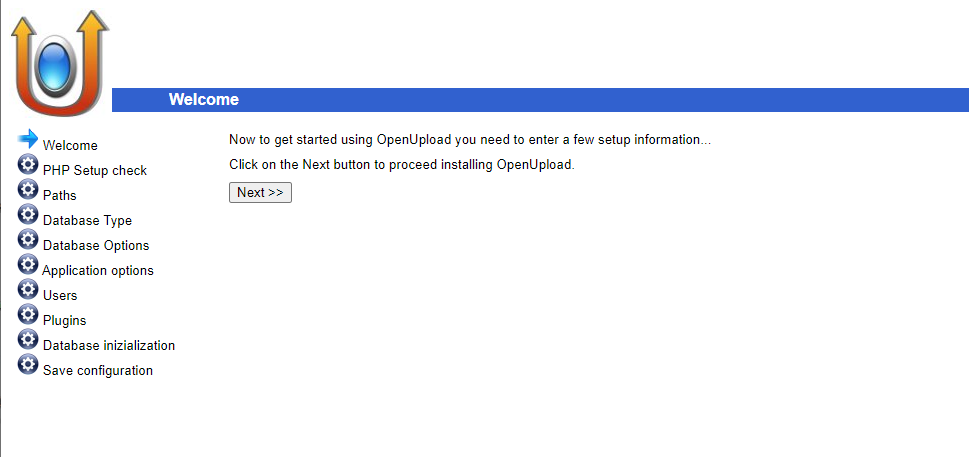
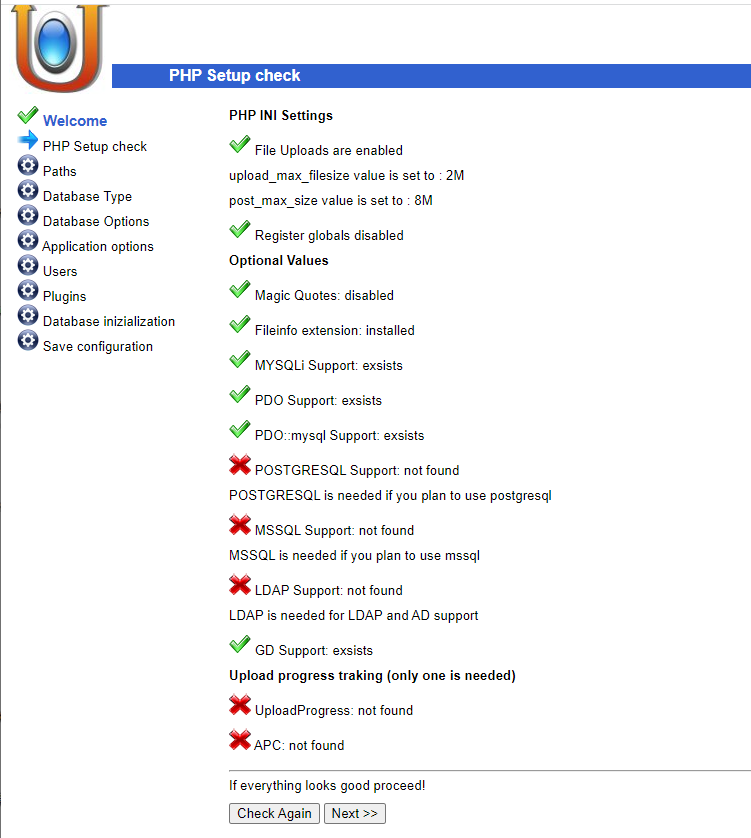
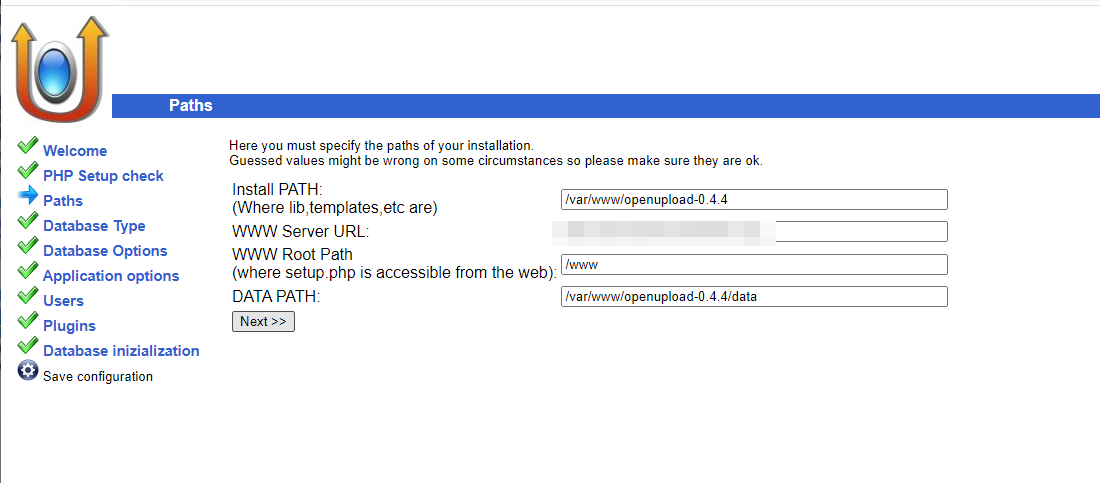
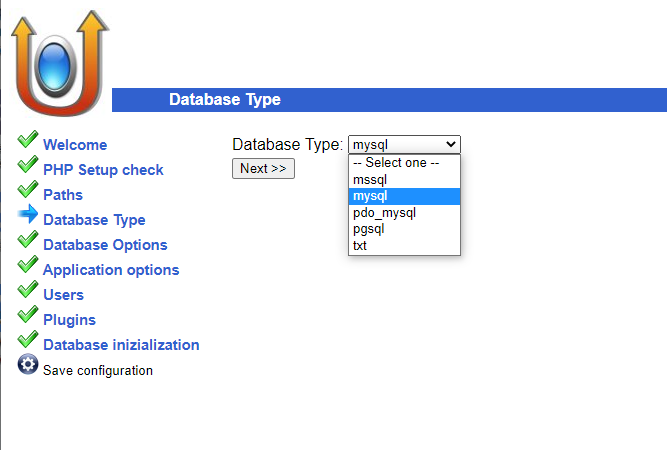
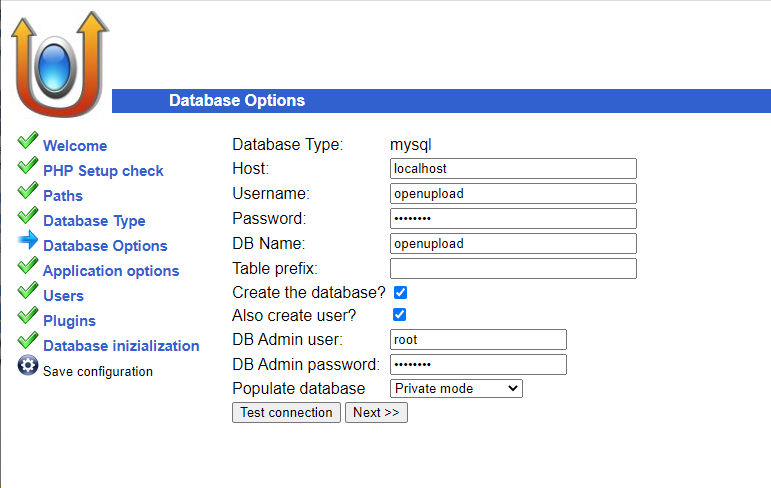
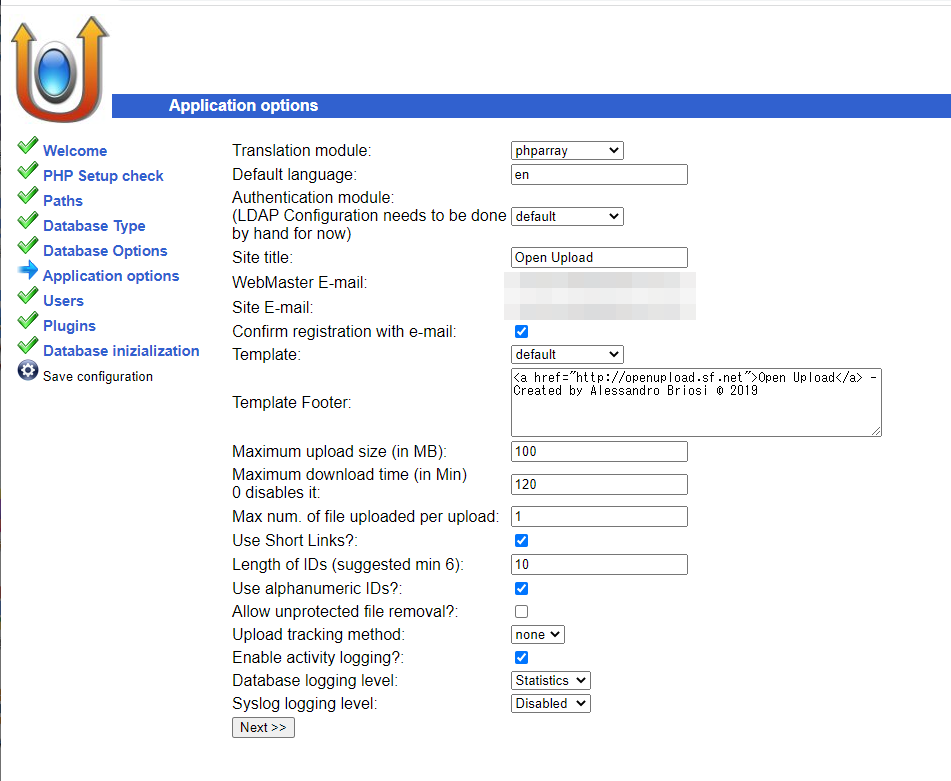
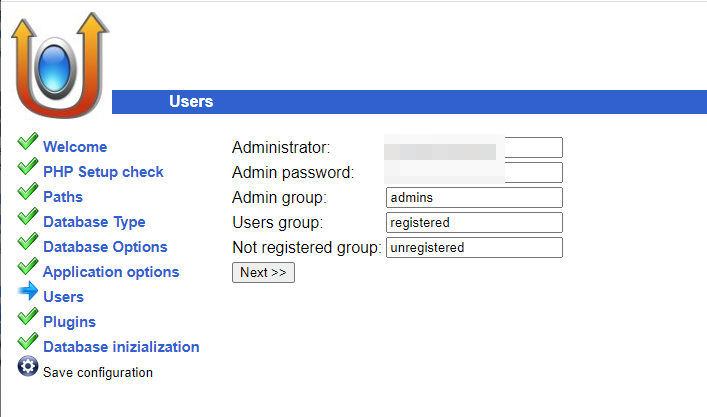

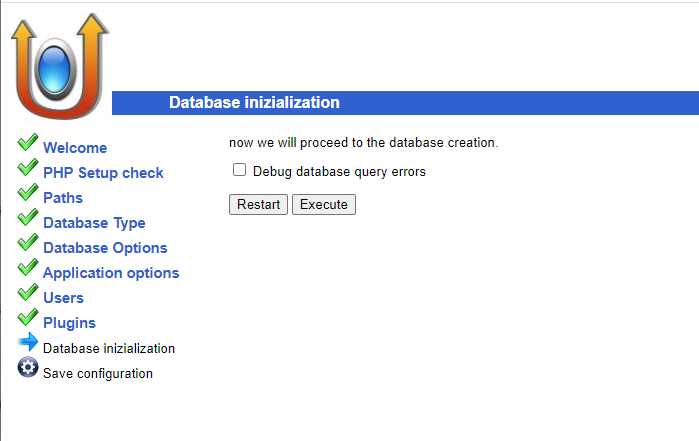
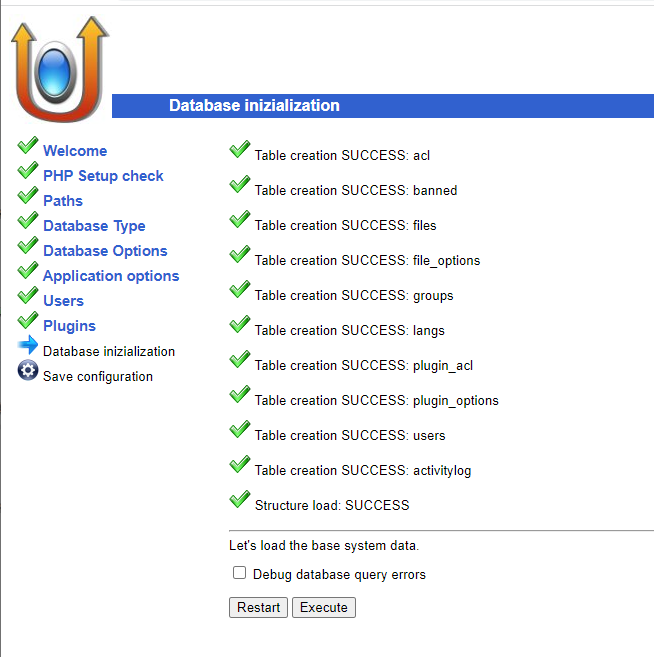
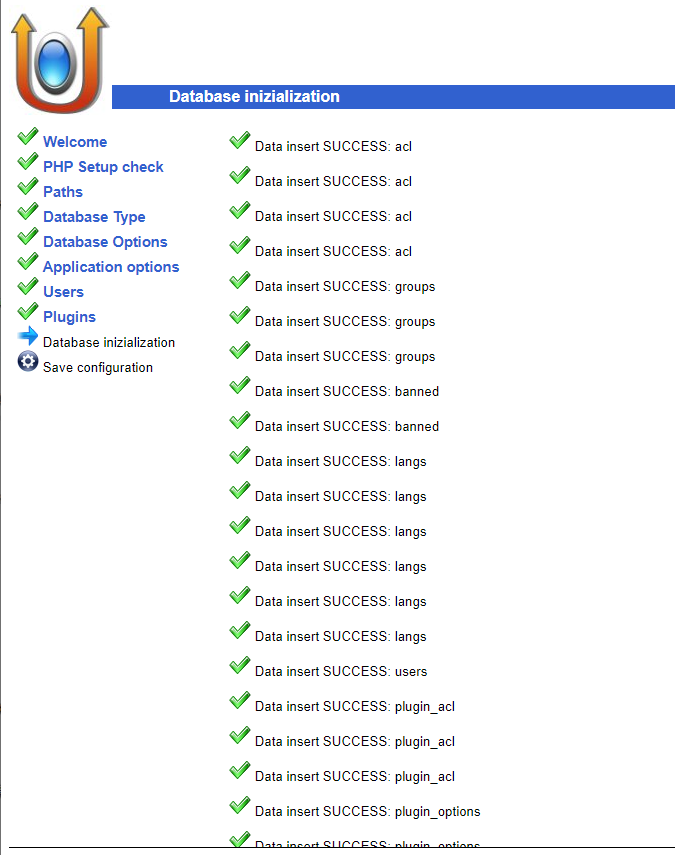
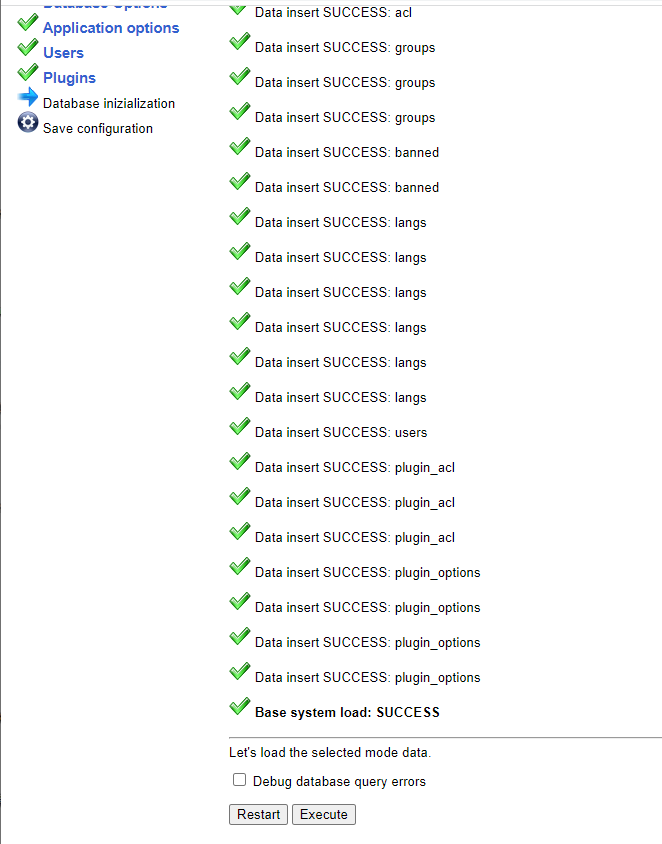

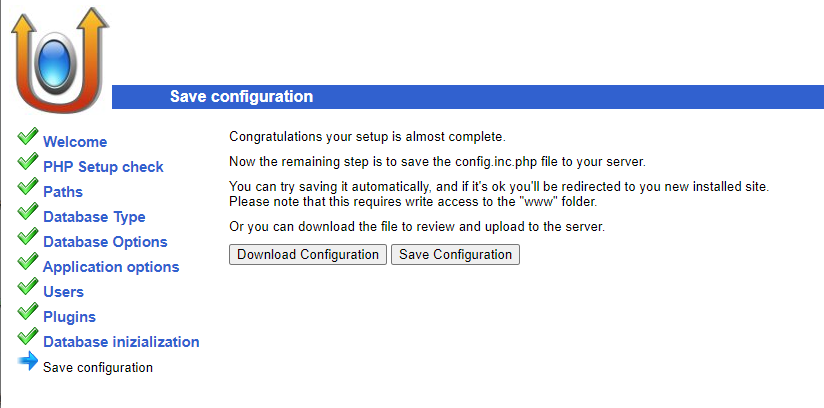
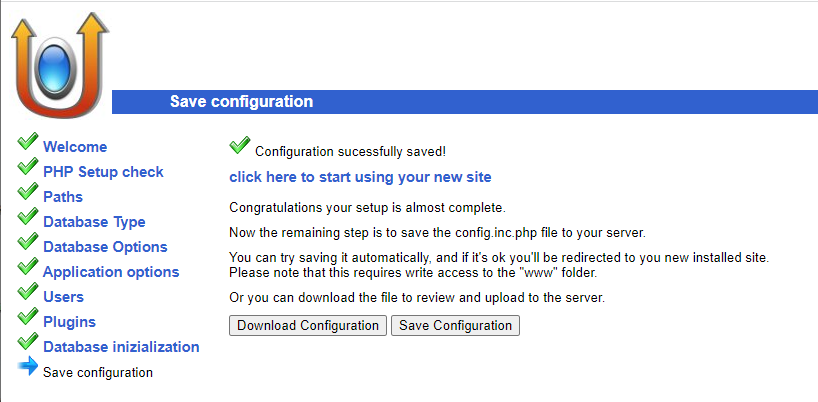
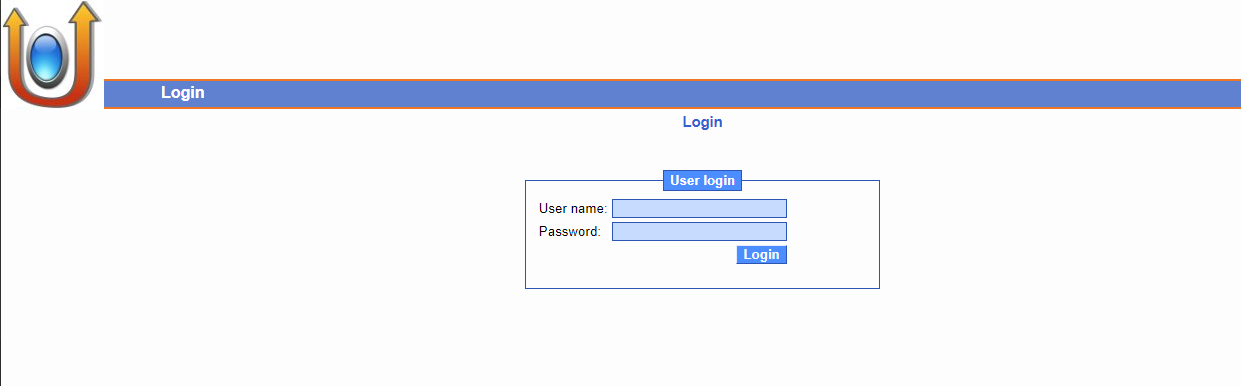
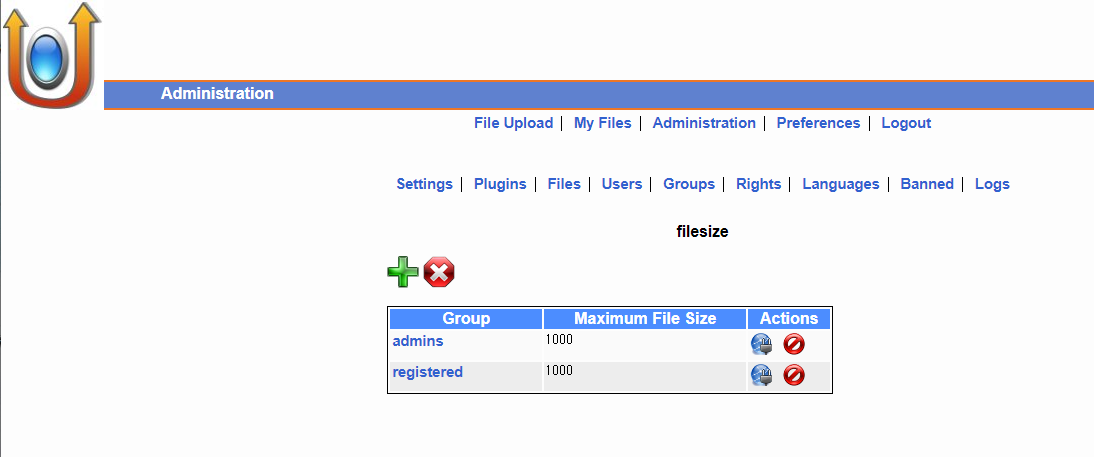


コメント
[…] ・https://urashita.com/archives/35390 […]